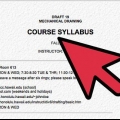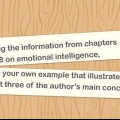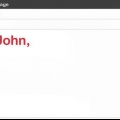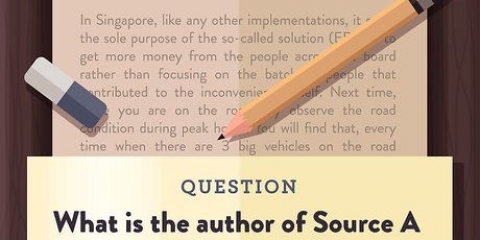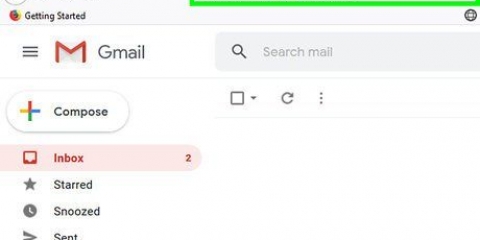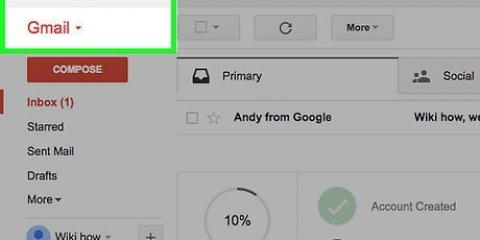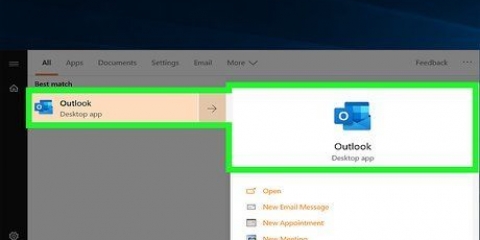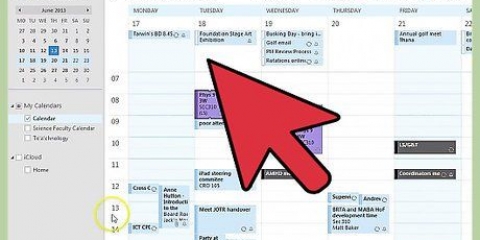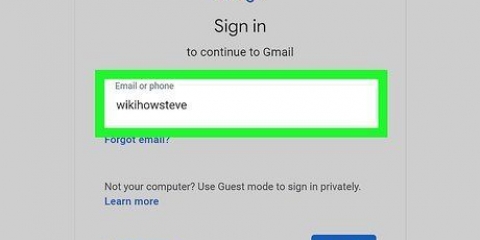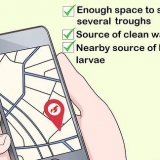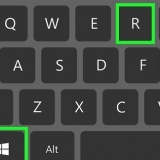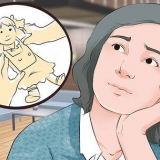Se vuoi rispondere a tutti in un`e-mail, devi fare clic su `▼` Fai clic a destra di `Rispondi` e poi `Rispondi a tutti` nel menu a discesa. 




Non vedrai "Rispondi a tutti" se l`email è esclusivamente tra te e il mittente. 





Salta questo passaggio se hai effettuato l`accesso di recente a Yahoo. 

Se vuoi rispondere a tutti nella conversazione di gruppo contemporaneamente, fai clic sulla doppia freccia a destra della freccia "Rispondi". 









Potrebbe essere necessario fare clic sulla scheda "Altro" nella parte superiore della posta in arrivo per trovare l`e-mail che stai cercando, poiché Outlook apre automaticamente la scheda "mirata". 
Se vuoi rispondere solo all`ultima persona che ha inviato un`email, fai clic su a destra di "Rispondi a tutti" e quindi fare clic su "Rispondi". 



Potrebbe essere necessario toccare prima la scheda "Altro" nella parte superiore dello schermo per trovare l`e-mail a cui vuoi rispondere. 
Puoi anche rispondere a tutti nella conversazione premendo `...` nell`angolo in alto a destra dell`e-mail e quindi fare clic su `Rispondi a tutti`. 



Potrebbe non essere necessario eseguire l`accesso se di recente hai effettuato l`accesso a iCloud nel tuo browser. 







Salta questo passaggio se apri la Posta in arrivo di Mail. Se sono presenti più caselle di posta collegate all`app Mail, potrebbe essere necessario toccare la freccia Indietro nell`angolo in alto a sinistra dello schermo e quindi scorrere verso il basso fino alla casella di posta contenente l`e-mail che si desidera aprire. 




Rispondi a un'e-mail
Contenuto
- Passi
- Metodo 1 di 8: Gmail su un desktop
- Metodo 2 di 8: Gmail su un telefono cellulare
- Metodo 3 di 8: Yahoo su un desktop
- Metodo 4 di 8: Yahoo su un telefono cellulare
- Metodo 5 di 8: Outlook su un desktop
- Metodo 6 di 8: Outlook su un telefono cellulare
- Metodo 7 di 8: Apple Mail su un desktop
- Metodo 8 di 8: Apple Mail su un iPhone
- Consigli
- Avvertenze
Questo articolo ti insegnerà come rispondere a un`e-mail che hai ricevuto. Ciò è possibile con qualsiasi provider di posta elettronica, ma con i provider di posta elettronica comuni come Gmail, Yahoo, Outlook e Apple Mail ciò è possibile sia per gli utenti di computer che di telefoni cellulari.
Passi
Metodo 1 di 8: Gmail su un desktop

1. Apri il sito web di Gmail. Vai a https://www.gmail.com/. Questo aprirà la tua casella di posta di Gmail se hai già effettuato l`accesso a Gmail con il tuo computer.
- Se non hai già effettuato l`accesso, dovrai inserire la tua email e password Gmail prima di continuare.

2. Seleziona un`e-mail. Clicca sull`email a cui vuoi rispondere. Questo lo aprirà.

3. Fai clic sulla freccia "Rispondi" nell`angolo in alto a destra dell`e-mail. Verrà visualizzato un campo in cui è possibile digitare la risposta alla persona specifica che ha inviato l`e-mail.

4. Inserisci la tua risposta. Digita la risposta che desideri inviare ai destinatari.

5. clicca suSpedire. Questo è un pulsante blu in basso a sinistra del campo della risposta. Questo invierà l`e-mail alla persona (o alle persone) dall`e-mail originale.
Metodo 2 di 8: Gmail su un telefono cellulare

1. Apri Gmail. Tocca l`icona dell`app Gmail. Questo sembra una "M" rossa su una busta bianca. Questo aprirà la tua casella di posta Gmail.
- Se non hai effettuato l`accesso a Gmail, dovrai prima inserire il tuo indirizzo email e la password.

2. Seleziona un`e-mail. Tocca l`e-mail a cui vuoi rispondere. L`e-mail verrà aperta.

3. Scorri verso il basso e premiRispondere o Rispondi a tutti. Entrambe le opzioni sono in fondo alla pagina. Premendo la freccia `Rispondi` risponderai all`ultima persona che ha inviato un`email. Se premi "Rispondi a tutti", la tua risposta verrà inviata a tutti nella conversazione di gruppo.

4. Premi la sezione di risposta nella parte superiore dell`e-mail. Questo è immediatamente sotto la riga in cui inverti l`oggetto dell`e-mail, nella parte superiore dello schermo. Verrà visualizzata la tastiera del telefono.

5. Inserisci la tua risposta. Digita la risposta che desideri inviare alla persona o alle persone nella conversazione.

6. Premi la freccia "Invia". Sembra un aeroplano di carta blu e si trova nell`angolo in alto a destra dello schermo. Questo invierà la tua risposta.
Metodo 3 di 8: Yahoo su un desktop

1. Apri il sito web di Yahoo. Vai a https://www.yahoo.com/. Si aprirà la home page di Yahoo.

2. clicca suPosta. È un`icona a forma di busta nell`angolo in alto a destra della pagina.

3. Inserisci il tuo indirizzo email e password. Inserisci il tuo indirizzo email Yahoo, fai clic su Avanti, inserisci la tua password e fai clic su Accedi. Questo ti porterà alla tua casella di posta.

4. Seleziona un`e-mail. Fare clic su un`e-mail a cui si desidera rispondere. Questo aprirà l`e-mail.

5. Fare clic sulla freccia "Rispondi". Questa è una freccia che punta all`indietro nella parte superiore sinistra dell`e-mail. Verrà visualizzato un campo in cui è possibile inserire la risposta.

6. Inserisci la tua risposta. Digita la risposta che vuoi inviare ai destinatari.

7. clicca suSpedire. Questo è un pulsante blu in basso a sinistra del campo della risposta. Questo invierà l`e-mail alla persona (o alle persone) dall`e-mail originale.
Metodo 4 di 8: Yahoo su un telefono cellulare

1. Apri Yahoo Mail. Tocca l`icona di Yahoo Mail. Questa sembra una busta bianca con la scritta `YAHOO!` su sfondo viola. Questo aprirà la tua casella di posta di Yahoo.
- Inserisci prima il tuo indirizzo e-mail e password Yahoo se non hai già effettuato l`accesso a Yahoo Mail.

2. Seleziona un`e-mail. Tocca l`e-mail a cui vuoi rispondere. Questo aprirà l`e-mail.

3. Premi la freccia "Rispondi". Questa è una freccia che punta all`indietro nella parte inferiore dello schermo. Questo farà apparire un menu a comparsa.

4. premereRispondere o Rispondi a tutti. Entrambe le opzioni sono nel menu a comparsa. Premendo `Rispondi` verrà data risposta al mittente dell`e-mail. Premendo "Rispondi a tutti", la tua risposta verrà inviata a tutte le persone nella conversazione di gruppo.

5. Inserisci la tua risposta. Digita la risposta che desideri inviare alla persona (o alle persone) nell`e-mail.

6. premereSpedire. È nell`angolo in alto a destra dello schermo. Questo invierà la tua risposta ai destinatari.
Metodo 5 di 8: Outlook su un desktop

1. Vai al sito Web di Outlook. Vai a https://www.prospettiva.com/. Questo aprirà la tua casella di posta di Outlook se hai già effettuato l`accesso a Outlook.
- Se non hai effettuato l`accesso a Outlook, dovrai fare clic su "Accedi" e inserire il tuo indirizzo e-mail e password prima di poter continuare.

2. Seleziona un`e-mail. Clicca sull`email a cui vuoi rispondere. Questo lo aprirà sul lato destro della pagina di Outlook.

3. clicca suRispondi a tutti. Questa opzione si trova nell`angolo in alto a destra dell`e-mail aperta. Verrà visualizzato un campo in cui è possibile digitare la risposta per tutti nell`e-mail.

4. Inserisci la tua risposta. Digita la risposta che vuoi inviare ai destinatari.

5. clicca suSpedire. Questo è un pulsante blu in basso a sinistra del campo della risposta. Questo invierà l`e-mail alla persona (o persone) nell`e-mail originale.
Metodo 6 di 8: Outlook su un telefono cellulare

1. Apri Outlook. Premi l`icona dell`app Outlook. Questa sembra una busta bianca su sfondo blu scuro. Questo aprirà la tua casella di posta di Outlook.
- Inserisci il tuo indirizzo e-mail e password se non hai già effettuato l`accesso a Outlook.

2. Seleziona un`e-mail. Tocca l`e-mail a cui vuoi rispondere. Questo aprirà l`e-mail.

3. premereRispondere. Questo campo si trova nella parte inferiore dello schermo. Verrà visualizzato un campo di testo in cui è possibile digitare una risposta all`ultima persona che ha inviato un`e-mail.

4. Inserisci la tua risposta. Digita la risposta alle email a cui vuoi rispondere.

5. Premi la freccia "Invia". Questa è l`icona di un aeroplano di carta azzurro nell`angolo in basso a destra del campo della risposta. Questo invierà la tua email.
Metodo 7 di 8: Apple Mail su un desktop

1. Apri il sito web iCloud. Vai a https://www.icloud.com/. Questo ti porterà alla pagina di accesso di iCloud.

2. Accedi a iCloud. Inserisci l`indirizzo e-mail e la password dell`ID Apple, quindi fai clic su "→". Questo aprirà la tua dashboard iCloud.

3. clicca suPosta. Questa è un`icona blu con una busta bianca su di essa. Questo aprirà la tua casella di posta iCloud.

4. Seleziona un`e-mail. Clicca sull`email a cui vuoi rispondere. Questo aprirà l`e-mail sul lato destro della finestra di iCloud.

5. Fare clic sulla freccia "Rispondi". Si trova nell`angolo in alto a sinistra dell`e-mail che hai aperto. Facendo clic su questo verrà visualizzato un menu a discesa.

6. clicca suRispondere o Rispondi a tutti. Entrambe le opzioni sono nel menu a discesa. Selezionando `Rispondi` la tua risposta verrà inviata solo all`ultima persona che ha inviato un`e-mail. Premendo "Rispondi a tutti" risponderai a tutti i partecipanti alla chiamata. Apparirà una nuova finestra per la tua risposta.

7. Inserisci la tua risposta. Digita la risposta che vuoi inviare ai destinatari.

8. clicca suSpedire nell`angolo in alto a destra della finestra dell`e-mail. Questo invierà la tua risposta alla persona o alle persone dell`e-mail originale.
Metodo 8 di 8: Apple Mail su un iPhone

1. Apri la posta di Apple. Tocca l`icona di Apple Mail. Sembra una busta bianca su sfondo azzurro. Si aprirà l`app Apple Mail.

2. premerecasella di posta. Questo è nella parte superiore della pagina della posta. Questo aprirà la tua casella di posta.

3. Seleziona un`e-mail. Tocca l`e-mail a cui vuoi rispondere. Questo aprirà l`e-mail.

4. Premi la freccia "Rispondi". Questa è una freccia che punta all`indietro nella parte inferiore dello schermo. Apparirà un menu a comparsa.

5. premereRispondere o Rispondi a tutti. Entrambe le opzioni sono nel menu a comparsa. Premi "Rispondi" per rispondere al mittente dell`email. Premi "Rispondi a tutti" per rispondere a tutti nella conversazione di gruppo.

6. Inserisci la tua risposta. Digita la risposta all`e-mail.

7. premereSpedire nell`angolo in alto a destra dello schermo. Questo invierà la tua risposta.
Consigli
- La maggior parte dei siti e delle app di posta elettronica ha una barra nella parte superiore dell`e-mail con un elenco di nomi di destinatari. Di solito puoi premere o fare clic su questo campo per selezionarlo, che ti consentirà di eliminare determinati destinatari dopo aver selezionato "Rispondi a tutti".
Avvertenze
- Rispondere inutilmente a tutti in una conversazione di posta elettronica di solito non è apprezzato. A meno che tu non debba rispondere a tutti in una volta, di solito è sufficiente rispondere alla persona con cui devi comunicare.
Articoli sull'argomento "Rispondi a un'e-mail"
Condividi sui social network:
Popolare